Saviez vous que vous pouvez créer un logo pour votre site web ou votre page ou groupe Facebook facilement et rapidement avec GIMP et l’enregistrer sous n’importe quel type de fichiers Image. Voici un tutoriel qui explique comment faire pour créer un logo avec GIMP.
Comment créer un logo avec GIMP
GIMP vous offre une série des styles de logos qui sont prédéfinis, donc pour créer votre logo il vous suffit juste de déterminer le style que vous souhaitez, ensuite vous pouvez personnaliser votre logo comme vous le souhaitez.
1- Créer et choisir votre logo sur GIMP
Pour commencer, cliquez sur l’onglet « fichier » situé dans la barre des menus de GIMP, puis sur « Créer », puis sur « logos » et choisissez un style parmi les styles disponibles.
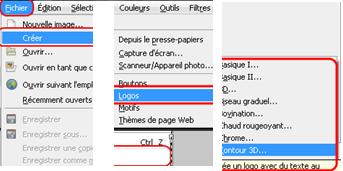
2- Finaliser votre logo
Dans la fenêtre qui s’apparaitra faites comme suit :
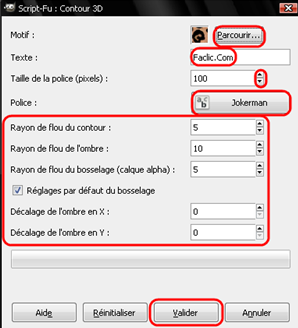
(1) Choisissiez un motif à appliquer pour votre logo.
(2) Tapez le texte de votre logo.
(3) Choisissiez la taille et la police pour votre logo.
(4) Réglez les paramètres du contour, d’ombre, et du bosselage de votre logo.
(5) Cliquez sur « valider » pour créer et finaliser votre logo.
3- Personnaliser votre logo
Vous pourrez maintenant voir le style de votre logo, vous pourrez commencer à le personnaliser en lui ajoutant un arrière plan, ou une petite image …etc.
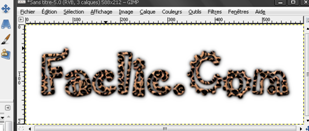
4- Enregistrer votre logo
Après avoir créé et finaliser votre logo, vous devez maintenant l’enregistrer sur votre disque dur en cliquant sur l’onglet « fichier » puis sur « enregistrer » et nommez votre logo et choisissez un type pour votre fichier image.
